Ostoskorisi on tyhjä!
Podcastin RSS-syöte WordPress-sivustolla | Näin pääset alkuun

Oletko aloittamassa podcastia? Lue tästä jutusta yleisohjeet podcastin aloittamiseen ja syvenny sitten tarkemmin RSS-syötteeseen ja siihen, miten voit tehdä oman RSS-syötteesi WordPress-alustalla.
Miksi podcastilla kannattaa olla hallinnoitava RSS-syöte?
SoundCloud ja monet muut äänipalvelut antavat automaattisesti RSS-syötteen. Esimerkiksi Kertojan äänellä on oma SoundCloudin RSS-syöte täällä: http://feeds.soundcloud.com/users/soundcloud:users:269370122/sounds.rss. Emme kuitenkaan ole lähettäneet tätä RSS-syötettä iTunesiin emmekä jaa sitä julkisesti. Se vain tulee automaattisesti SoundCloudin kautta.
Kertojan äänen virallinen RSS-syöte on täällä: https://kertojanaani.fi/feed/podcast. Kuten URLista näkee, se on omalla domainillamme, eli kertojanaani.fi-sivulla. Tärkein syy siihen, miksi kannattaa omistaa oma RSS-syöte, eikä käyttää palveluiden automaattisia RSS-syötteitä on se, että voit paremmin hallita sitä, jos tarve tulee. Voi hyvinkin olla, että koskaan ei tule erityistä syytä hallinnoida omaa RSS-syötettäsi, joten pärjäät myös automaattisella syötteellä, jos et halua alkaa värkkäämään.
Syitä hallinnoida RSS-syötettäsi:
- Palveluntarjoaja lopettaa tai menee konkurssiin, jolloin RSS-feedisi katoaa. Joudut aloittamaan kokonaan alusta.
- Palveluntarjoaja nostaa hintoja. Saatat joutua maksamaan enemmän siitä hyvästä, että et halua luopua RSS-syötteestäsi.
- Haluat, että RSS-syötteesi on heti tunnistettavissa sinun omaksesi. Vertaa yllä annettuja Kertojan äänen syötteitä.
Esimerkki: Kertojan äänen RSS-syötteen muutto
Ennen kertojanaani.fi-sivustoa, Kertojan äänen sivut olivat omilla sivuillani jukkaahola.fi. RSS-feed oli muotoa http://jukkaahola.fi/feed/podcast. Kun avasimme uudet sivut osoitteeseen kertojanaani.fi, siirsimme myös syötteen uuteen osoitteeseen. Koska omistin edellisen URLin, pystyin WordPressissä tekemään uudelleenohjauksen vanhasta RSS-syötteestä uuteen syötteeseen. Näin vanhat linkit pysyivät kunnossa.
Näin teet podcastin RSS-syötteen WordPress-sivustolla
Me olemme käyttäneet Kertojan äänen RSS-syötteen tekemiseen PowerPress-lisäosaa. Alla ohjeet sen asentamiseen ja käyttämiseen:
- Asenna ilmainen PowerPress-lisäosa
- Aukaise WordPressin sivupalkista PowerPress
- Aukaise Feeds-välilehti
- Täytä tiedot, kuten kuvissa (Vaiha tilalle oman podcastisi nimi, tietenkin):
- Laita Artwork-välilehdellä podcastisi kuvat kuntoon
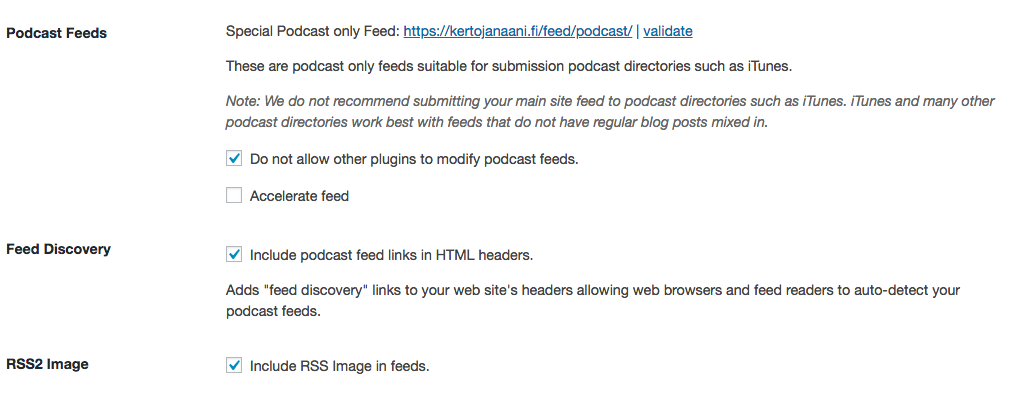
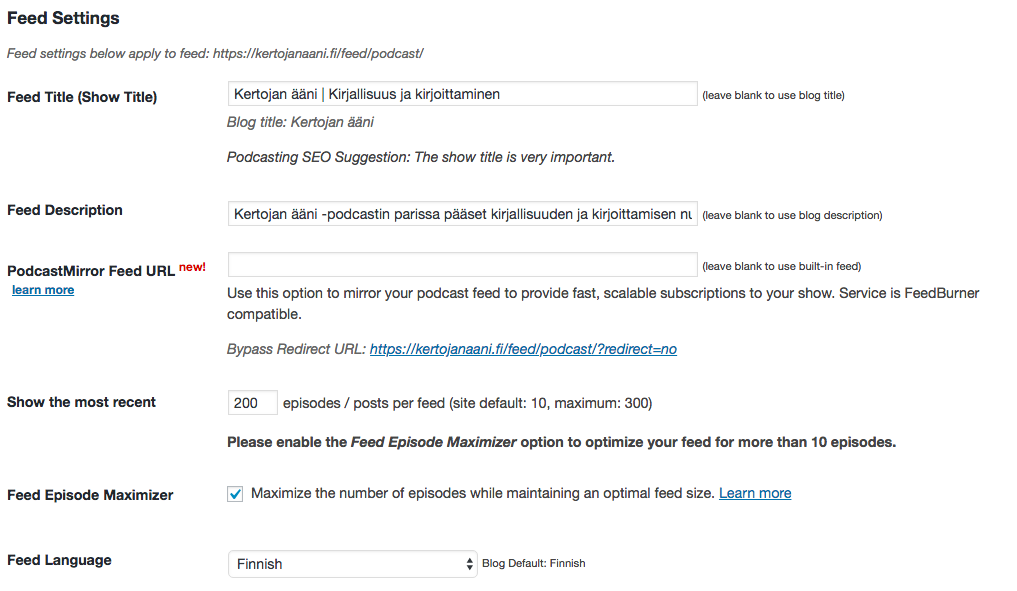
Nyt sinulla pitäisi olla toimiva RSS-syöte, jolla ei ole julkaisuja vielä.
- Valitse Lisää uusi artikkeli
- Valitse kategoriaksi Podcast
- Skrollaa alas ja täytä PowerPress-lisäosan antamat kentät. Huomaa, että sinun pitää hostata äänitiedosto jossakin. Kopioi sen URL ensimmäiseen kenttään.
- Julkaise artikkeli ja se menee julkiseksi podcastisi RSS-syötteeseen.

Kun julkaiset seuraavan jakson, tee uudestaan kohdat 1–4 ja se lisätään omaan RSS-syötteeseesi.
Näin löydät äänitiedoston URLin SoundCloudissa
Me hostaamme tiedostot SoundCloudissa ja lisäämme niiden URLit omaan RSS-syötteeseemme. Näin löydät yksittäisen raidan osoitteen, jotta voit lisätä sen PowerPress-lisäosan antamiin kenttiin:
- Kirjaudu sisään SoundCloud-tilillesi.
- Paina kolmea pistettä oikeasta yläkulmasta
- Valitse Settings
- Aukaise Content-välilehti
- Aukaise näkyvä RSS-feedi omassa ikkunassa
- Hae hakutoiminnolla mp3.
- Kopio URL-jonka löydät. Se on se, minkä voit laittaa omalle sivullesi.
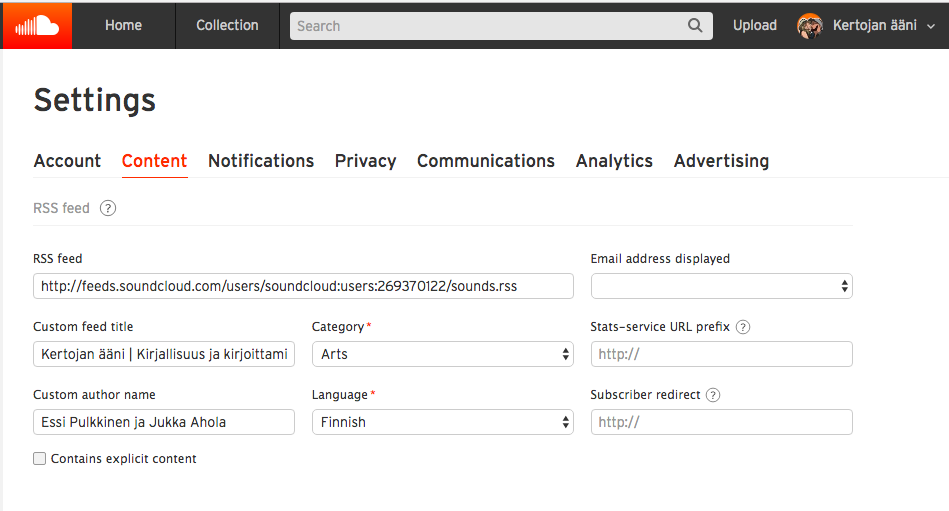
Toivottavasti näistä ohjeista oli apua. Onnea podcast-taipaleellesi! Jos mietit miten saisit omasta podcastistasi tai teksteistäsi muutenkin vielä parempia, kuuntele tekstin editointivinkit täältä:
Uusimpia hyviä asioita
-

Milloin vietetään ylioppilasjuhlia vuonna 2024?
Mitkä ovat vuonna 2024 ne päivät, kun Gaudeamus Igitur kaikuu saleissa ja isänmaantoivot saavat valkolakkinsa?





Vastaa